Buat Imej Drive Menggunakan CD Ubuntu Live
Cloning hard drive berguna, tetapi bagaimana jika anda perlu membuat beberapa salinan, atau anda hanya mahu membuat sandaran lengkap cakera keras? Imej memandu membolehkan anda meletakkan segala-galanya, dan kami bermaksud segala-galanya, dari cakera keras anda dalam satu fail besar.
Dengan Ubuntu Live CD, ini adalah proses yang mudah - alat serba boleh dd boleh buat ini untuk kita keluar dari kotak.
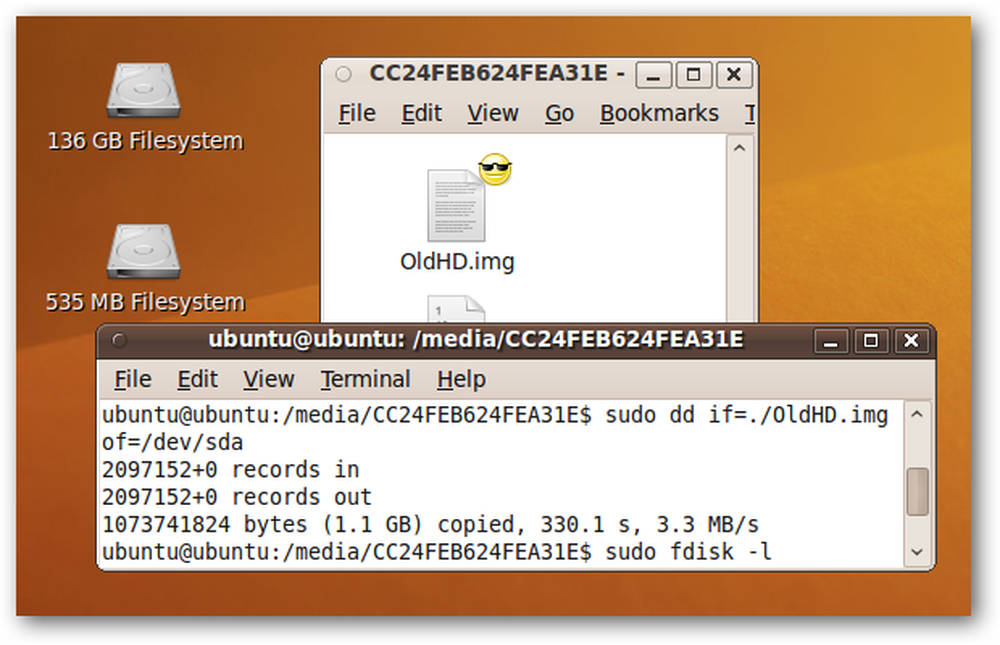
Kami telah menggunakannya dd untuk mengklon semula cakera keras sebelum ini. Membuat imej pemacu sangat mirip, kecuali menyalin data dari satu cakera keras ke yang lain, kami menyalin dari cakera keras ke fail. Gambar memandu lebih fleksibel, kerana anda boleh melakukan apa yang anda suka dengan data sebaik sahaja anda telah menariknya keluar pemacu sumber.
Imej pemacu anda akan menjadi fail besar, bergantung kepada saiz pemacu sumber anda - dd akan menyalin setiap bitnya, walaupun hanya ada satu fail kecil yang tersimpan di seluruh pemacu keras. Jadi, untuk memulakan, pastikan anda mempunyai peranti yang disambungkan ke komputer anda yang cukup besar untuk memegang imej pemacu.
Beberapa idea untuk tempat menyimpan imej pemacu, dan bagaimana untuk menyambungkannya dalam CD Ubuntu Live, boleh didapati di artikel CD Live sebelum ini. Dalam artikel ini, kita akan membuat imej pemacu 1GB, dan menyimpannya pada pemacu keras lain dalam PC yang sama.
Nota: sentiasa berhati-hati apabila menggunakan dd, kerana ia sangat mudah untuk memadamkan pemacu sepenuhnya, seperti yang akan kami tunjukkan kemudian dalam artikel ini.
Mewujudkan Imej Drive
Boot ke persekitaran Ubuntu Live CD.
Oleh kerana kita akan menyimpan imej pemacu pada cakera keras tempatan, kita perlu terlebih dahulu memasangnya. Klik pada Tempat dan kemudian lokasi yang ingin anda simpan imej - dalam kes kami, pemacu dalaman 136GB.
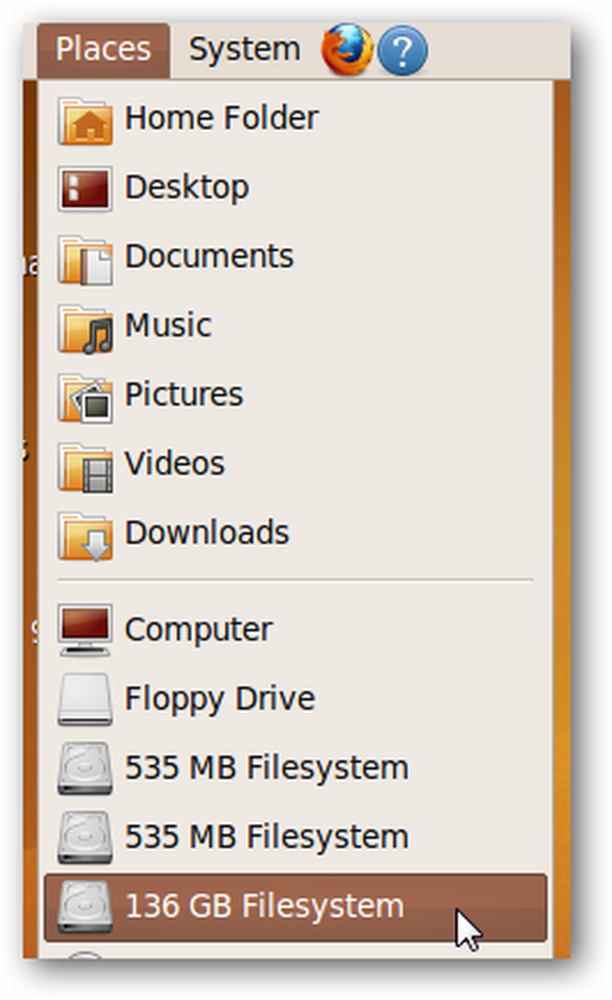
Buka tetingkap terminal (Aplikasi> Aksesori> Terminal) dan navigasi ke pemacu yang baru dipasang. Semua pemacu yang dipasang mestilah dalam / media, jadi kami akan menggunakan arahan itu
cd / media
dan kemudian taip huruf pertama pertama pemacu yang sukar untuk kita, tekan tab untuk auto-melengkapkan nama itu, dan beralih ke direktori itu.
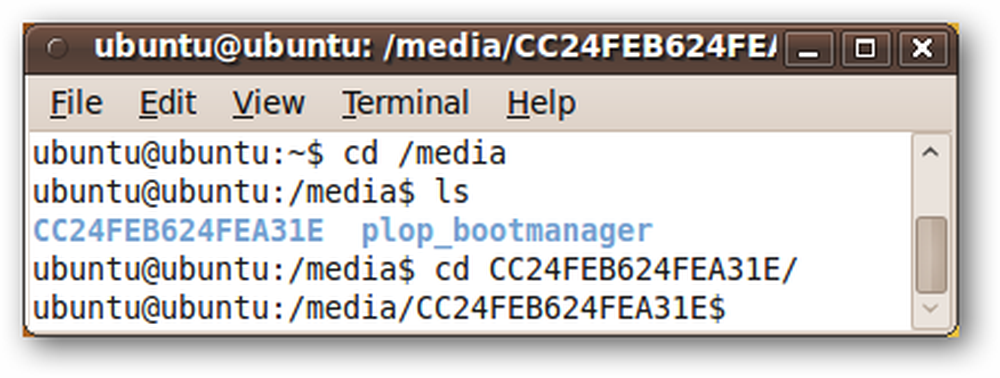
Jika anda ingin meletakkan imej pemacu dalam folder tertentu, kemudian navigasi ke sana sekarang. Kami hanya akan meletakkan imej pemacu kami di akar pemacu kami yang dipasang.
Langkah seterusnya ialah menentukan pengenal untuk pemacu yang anda mahu buat imej. Dalam tetingkap terminal, ketik perintah tersebut
sudo fdisk -l

Pemacu 1GB kami ialah / dev / sda, jadi kami membuat nota itu.
Sekarang kita akan gunakan dd untuk membuat imej. Penyerahan adalah
sudo dd if = / dev / sda of =. / OldHD.img
Ini bermakna kita mahu menyalin dari fail input ("if") / dev / sda (drive sumber kami) ke fail output ("of") OldHD.img, yang terletak dalam direktori kerja semasa (itu " . "Bahagian daripada" rentetan ".
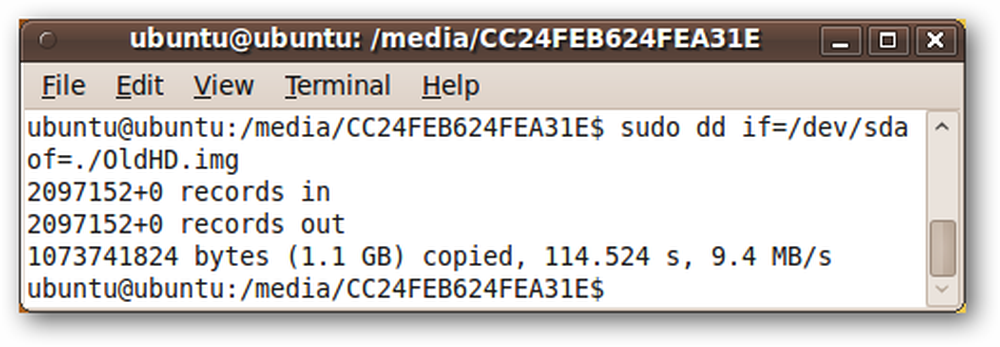
Ia mengambil sedikit masa, tetapi imej kami telah dibuat ... Mari kita uji untuk memastikan ia berfungsi.
Ujian Imej Pemacu: Menghapuskan Pemacu
Satu lagi perkara yang menarik ialah dd boleh lakukan adalah memadam data pada pemacu sepenuhnya (satu proses yang telah kita tutup sebelum). Perintah untuk itu
sudo dd if = / dev / urandom of = / dev / sda
Ini mengambil beberapa data rawak sebagai input, dan outputnya ke pemacu kami, / dev / sda.
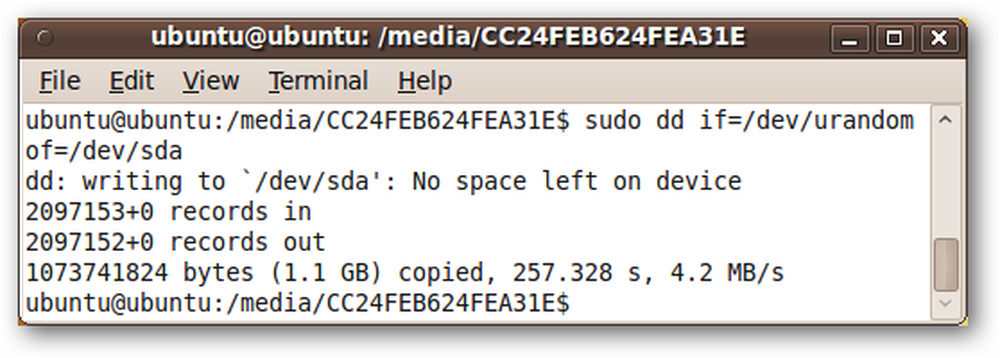
Jika kita meneliti pemacu yang sekarang digunakan sudo fdisk -l, kita dapat melihat bahawa pemacu itu, sesungguhnya, dihapuskan.

Ujian Image Drive: Memulihkan Imej Drive
Kami boleh memulihkan imej pemacu kami dengan panggilan untuk dd itu sangat mirip dengan bagaimana kita mencipta imej. Satu-satunya perbezaan adalah bahawa imej akan keluar dari fail input, dan pemacu sekarang fail output kami.
Tugas sebenar adalah
sudo dd if =. / OldHD.img of = / dev / sda
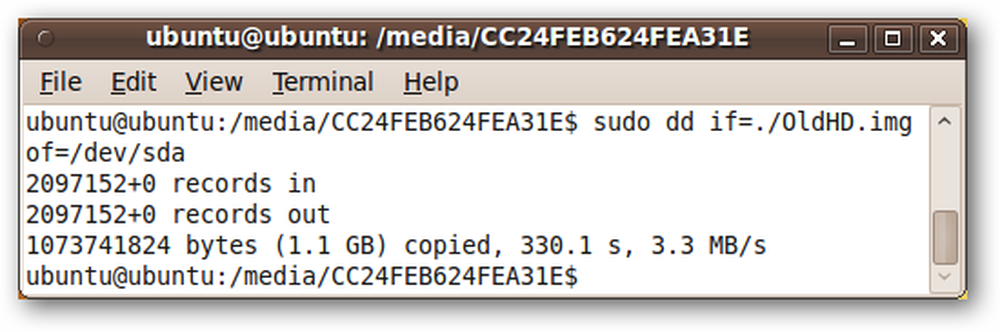
Ia mengambil sedikit masa, tetapi apabila selesai, kami dapat mengesahkannya sudo fdisk -l bahawa pemacu kami kembali kepada cara dulu!
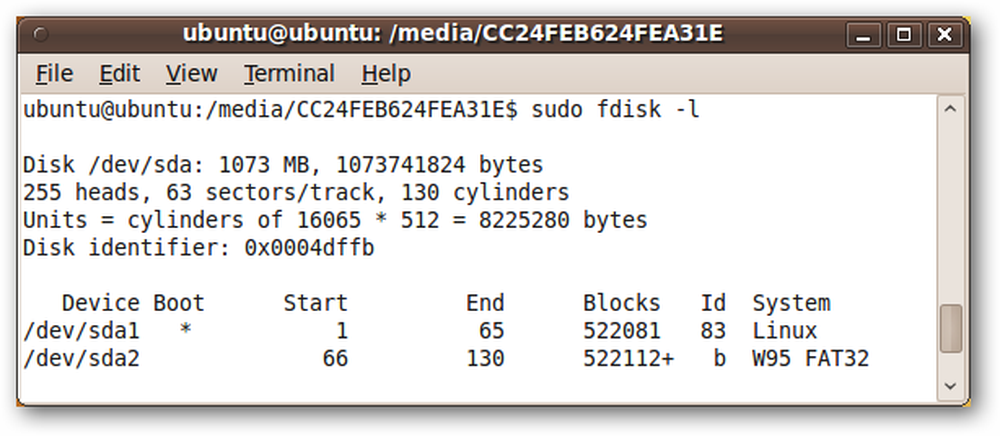
Kesimpulannya
Terdapat banyak sebab untuk membuat imej pemacu, dengan sandaran menjadi yang paling jelas. Nasib baik, dengan dd mewujudkan imej pemacu hanya mengambil satu baris dalam tetingkap terminal - jika anda mempunyai Ubuntu Live CD yang berguna!




